VARIÁVEIS NO VBA
O que você precisa saberVARIÁVEIS NO VBA
Para que servem as variáveis no VBA?
As variáveis no VBA servem para guardar valores temporários em memória. Além disso permitem que a memória seja otimizada, já que “informamos”, previamente, o tipo de informação que será armazenada na memória, permitindo com iso, alocarmos espaços de memória compatíveis com o tipo de dado que será guardado.
Por exemplo: armazenar um número inteiro ocupa menos espaço do que armazenar um número com decimais. Se não declaramos as variáveis no VBA, ele irá alocar o maior espaço possível, assim ele poderá armazenar qualquer coisa.
Como utilizar as variáveis no VBA?
Apesar de não ser obrigatório, as variáveis devem ser declaradas, e só depois utilizadas.
Na declaração de uma variável indica-se o seu nome e o seu tipo (o tipo é opcional, mas é melhor indicar).
O tipo de uma variável indica que valores essa variável pode conter (por exemplo, um número, um pedaço de texto, uma data, etc.)
Como declarar variáveis no VBA?
Apenas para declarar uma variável (sem definir o tamanho – desta forma será alocado o maior espaço possível – usamos:
DIM significa “DIMENSIONE”, e x é o nome da variável (este nome pode ser qualquer coisa desde que não seja um nome já em uso pelo Excel).
Para declarar uma variável no VBA e alocarmos espaço em memória, usamos:
Depois do “AS” informamos o tipo de variável que será usada.
Os tipos mais comuns de variáveis no VBA são:
- Variant – Tipo Genérico – se você apenas declara a variável (DIM X, por exemplo), ele considerará a variável do tipo VARIANT
- Boolean – True ou False (Veradeiro ou Falso)
- Byte – Número inteiro de 0 a 255
- Integer – Número inteiro de -32.768 a 32.767
- Long – Número inteiro de -2.147.483.648 e 2.147.783.647
- Double – Número entre -1,79769313486232E308 e -4.94065645841247E–324
ou 1,79769313486232E308 e 4.94065645841247E–324 - Currency – Quantia monetária entre 922.337.203.685.477,5808 e
922.337.203.685.477,5807 - Date – Data entre 1/Janeiro/0100 e 31/Dezembro/9999
- String – Texto com até 2 bolhões de caracteres.
Se você declarara variáveis no VBA e alocar nelas um valor maior do que o declarado, o Excel mostrará a seguinte mensagem:
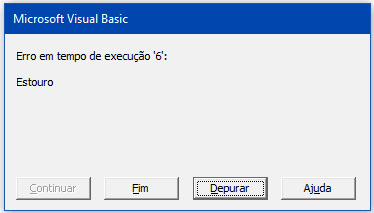
Quer dizer que você quis armazenar naquela variável um valor maior do que o espaço reservado para ele (Imagine estacionar um caminhão em uma vaga para moto…).
[irp posts=”4245″ name=”3 Dicas Rápidas de VBA”]
Como ser obrigado a declarar variáveis no VBA?
Por padrão você não é obrigado a declara uma variável, podendo usar diretamente na macro um nome qualquer. No exemplo acima, poderíamos usar diretamente o X sem usar o DIM X.
O problema principal é você usar siglas/nomes diferentes por engano. Imagine você criar um looping do tipo For teste = 1 to 10 e no código usar um Cells(test,1).
Na chamada do looping você usou TESTE, no looping, TEST.
Se for obrigatório declarar variáveis, ele mostrará a seguinte mensagem (imaginando que você tenha declarado somente o TESTE:
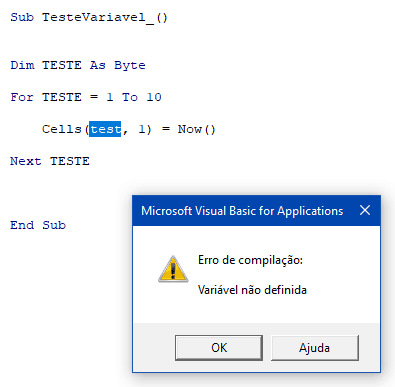
Ele mostrará que a variável não foi definida, e indicará qual delas está com problema, no nosso caso, a test.
Afinal de contas, como “obrigar” a se declarar variáveis no VBA?
Simples: basta colocar a seguinte instrução no início do módulo:
Isto deverá ser colocado em cada um dos módulos de seu VBA.
Assim, você será alertado quando usar alguma variável que não tenha sido declarada.
OUTROS ARTIGOS DE INTERESSE
quatro motivos para voce parar de usar o procv
Já são 40 anos de idade O Excel 1.0 foi criado em 1982. São quase 40 anos de existência. Apesar de ter começado minha carreira usando o Excel 5.0 tenho certeza de que a função PROCV existia nela (pelo menos no 5.0 tinha!). Então estamos hoje, no séc. XXI obcecados em...
Como utilizar a Função Filtro
Certamente você no mínimo já ouviu falar do recurso de FILTRO do Excel. Nele você consegue mostrar somente linhas de uma planilha que atendem a um ou mais critérios. Além disso você poderia usar também o filtro avançado, cuja principal diferença é a possibilidade de...
Função PROCX
Como usar a função PROCX Recentemente a Microsoft incluiu uma nova função em seu arsenal de funções de procura a referência, a função PROCX. Além de servir como um substituto para o famoso PROCV, ela também utiliza a nova funcionalidade, que é apresentar a resposta em...
- 6 maneiras de usar o preenchimento relâmpago - março 12, 2021
- quatro motivos para voce parar de usar o procv - fevereiro 16, 2021
- Como Criar um Gráfico de Waterfall no Excel - fevereiro 2, 2021
Nossas Redes Sociais




